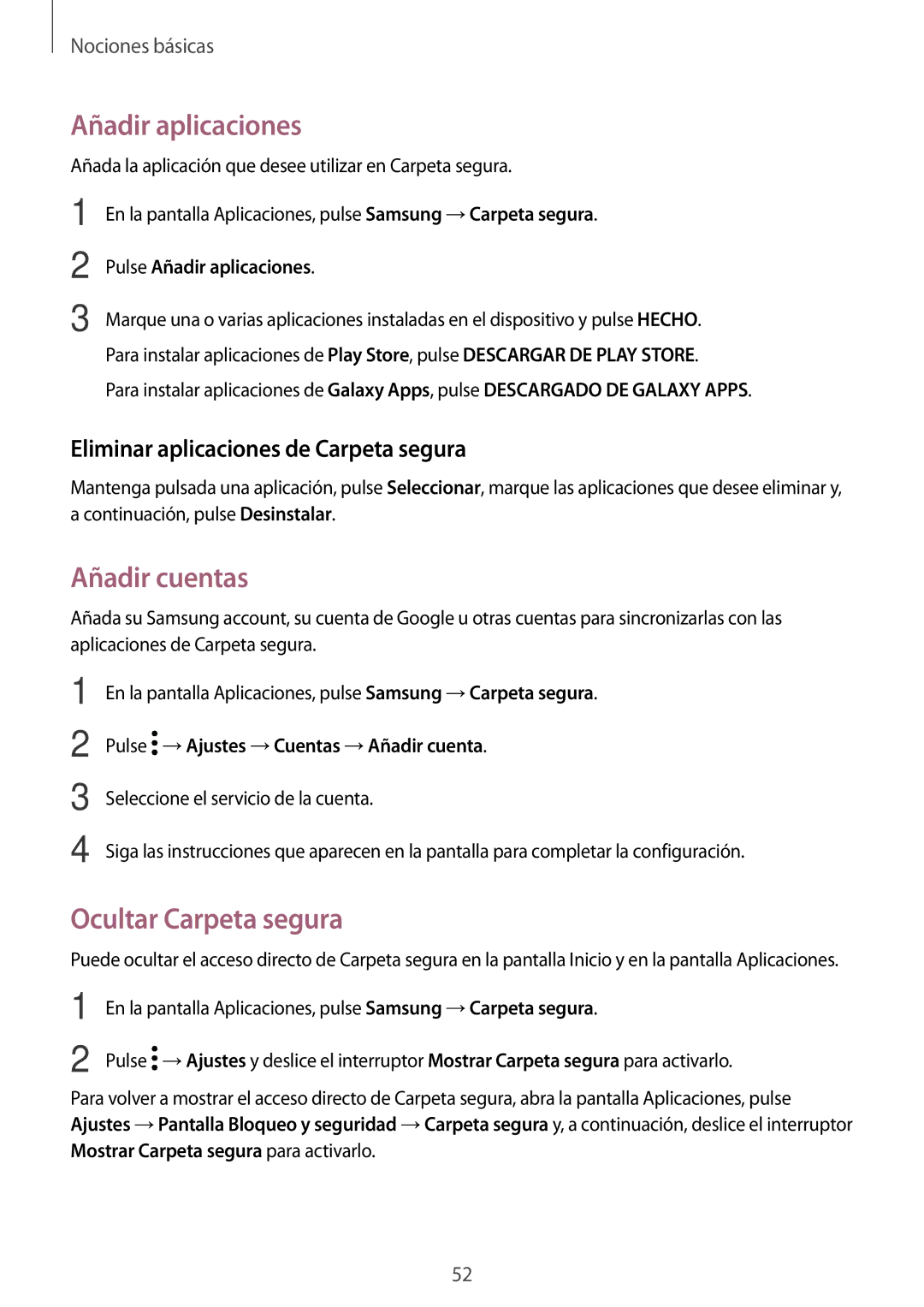Nociones básicas
Añadir aplicaciones
Añada la aplicación que desee utilizar en Carpeta segura.
1
2
3
En la pantalla Aplicaciones, pulse Samsung →Carpeta segura.
Pulse Añadir aplicaciones.
Marque una o varias aplicaciones instaladas en el dispositivo y pulse HECHO. Para instalar aplicaciones de Play Store, pulse DESCARGAR DE PLAY STORE.
Para instalar aplicaciones de Galaxy Apps, pulse DESCARGADO DE GALAXY APPS.
Eliminar aplicaciones de Carpeta segura
Mantenga pulsada una aplicación, pulse Seleccionar, marque las aplicaciones que desee eliminar y, a continuación, pulse Desinstalar.
Añadir cuentas
Añada su Samsung account, su cuenta de Google u otras cuentas para sincronizarlas con las aplicaciones de Carpeta segura.
1
2
3
4
En la pantalla Aplicaciones, pulse Samsung →Carpeta segura.
Pulse  →Ajustes →Cuentas →Añadir cuenta.
→Ajustes →Cuentas →Añadir cuenta.
Seleccione el servicio de la cuenta.
Siga las instrucciones que aparecen en la pantalla para completar la configuración.
Ocultar Carpeta segura
Puede ocultar el acceso directo de Carpeta segura en la pantalla Inicio y en la pantalla Aplicaciones.
1
2
En la pantalla Aplicaciones, pulse Samsung →Carpeta segura.
Pulse ![]() →Ajustes y deslice el interruptor Mostrar Carpeta segura para activarlo.
→Ajustes y deslice el interruptor Mostrar Carpeta segura para activarlo.
Para volver a mostrar el acceso directo de Carpeta segura, abra la pantalla Aplicaciones, pulse Ajustes →Pantalla Bloqueo y seguridad →Carpeta segura y, a continuación, deslice el interruptor Mostrar Carpeta segura para activarlo.
52